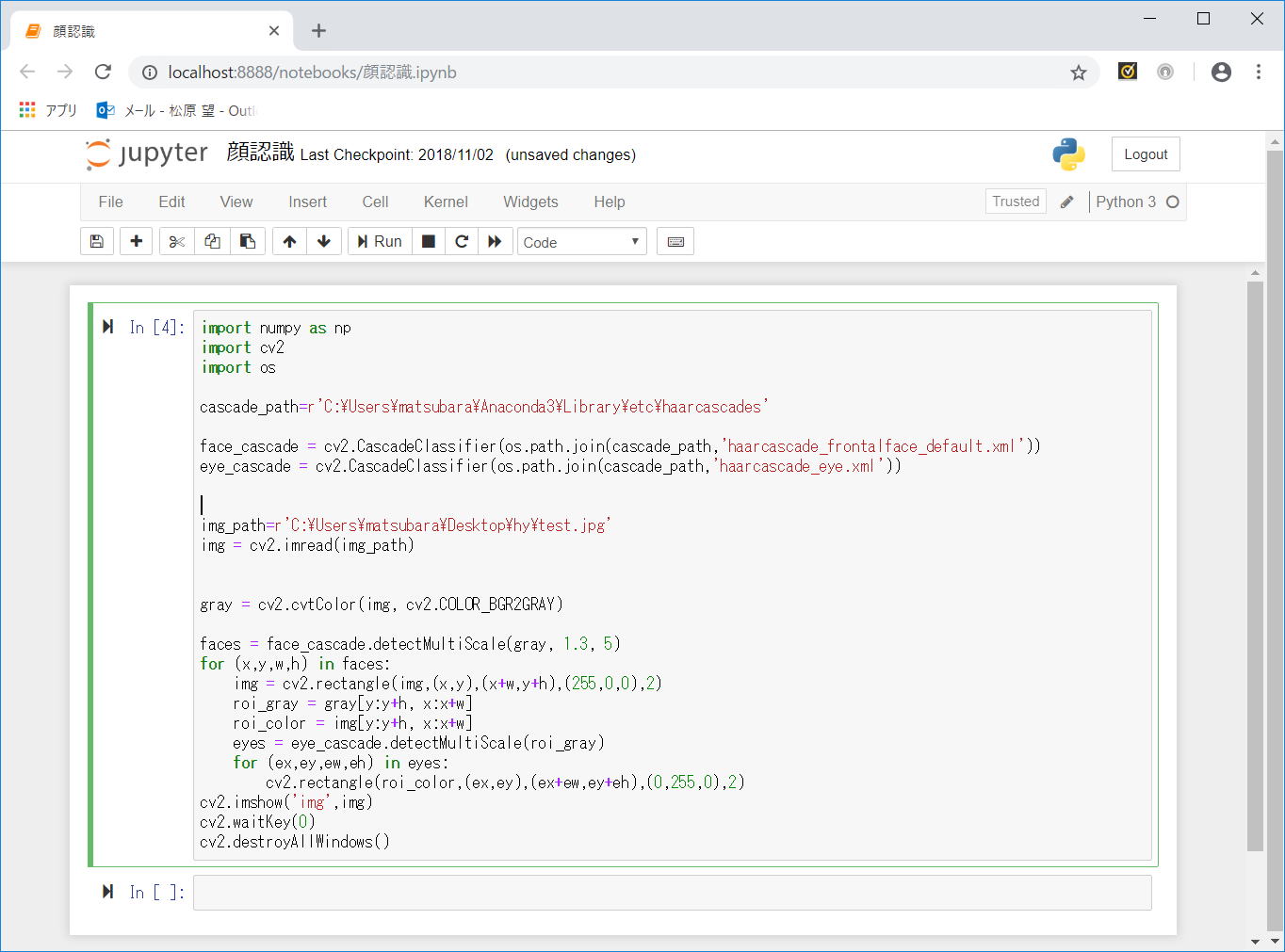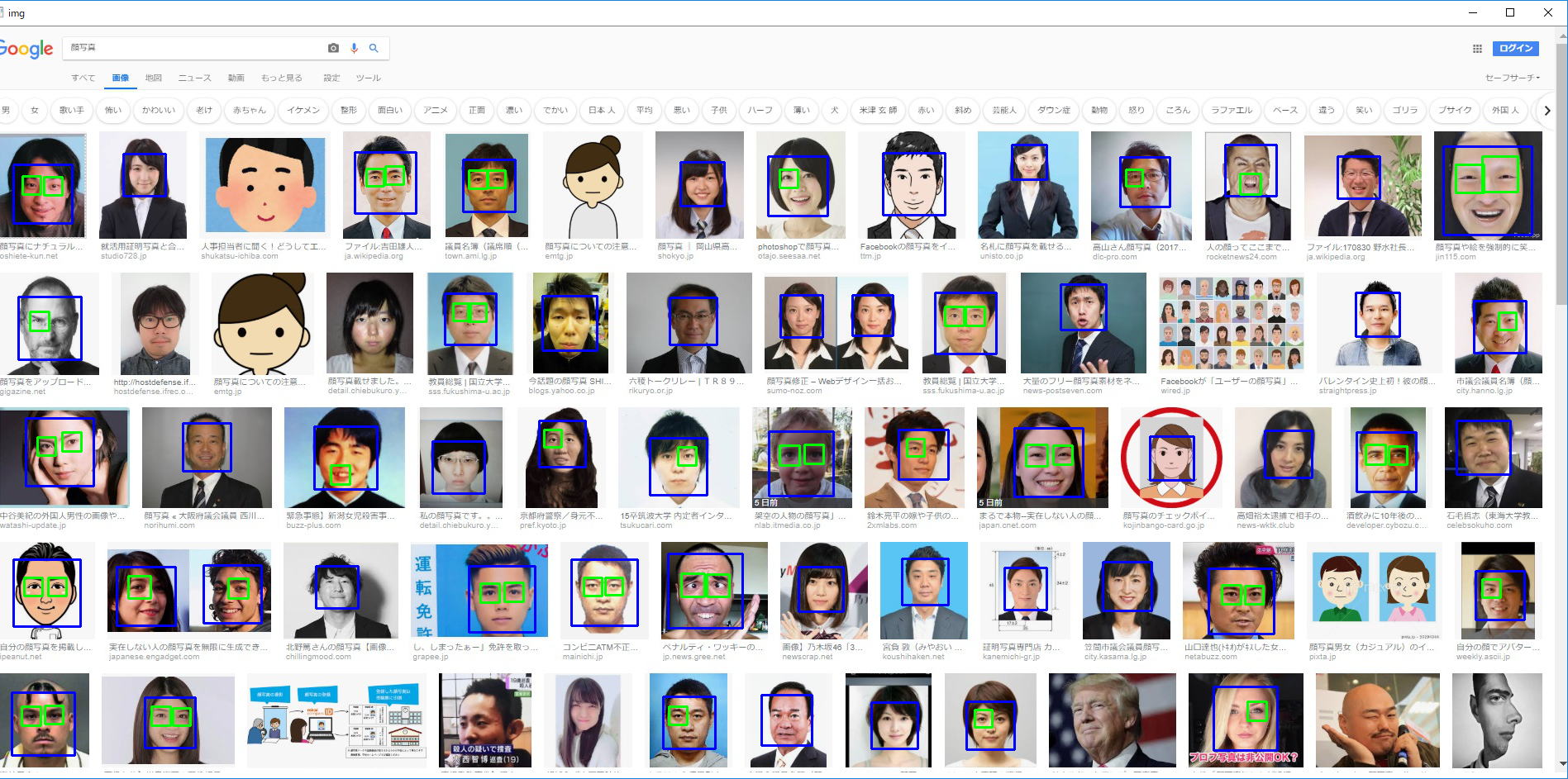・必要な部品の追加インストール
OpenCV(Open Source Computer Vision Library)をインストールします。
スタートメニューから「Anaconda Navigator」を選びます。
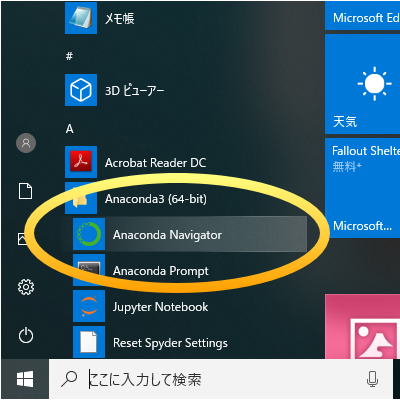
Environments(環境)を選びます。
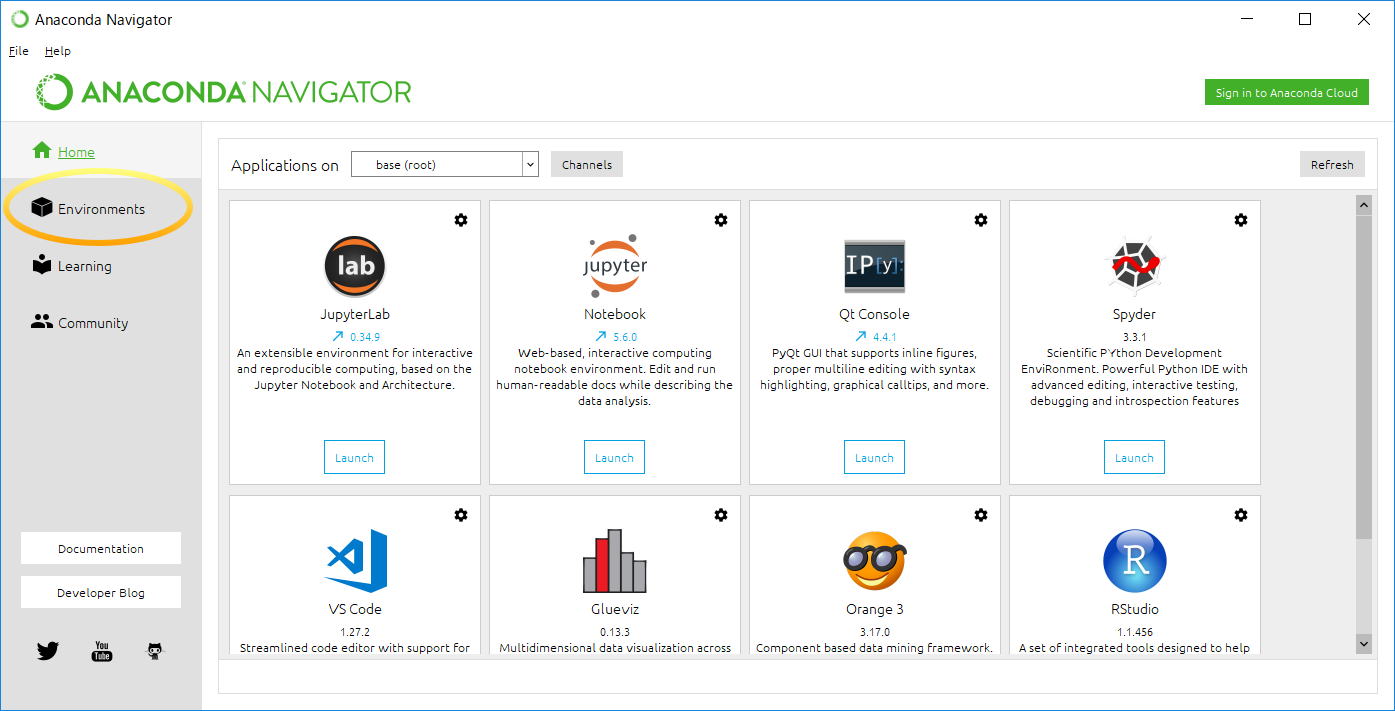
「opencv」を検索し「opencv」を選びます。 そして「apply」(適用する)をクリックします。
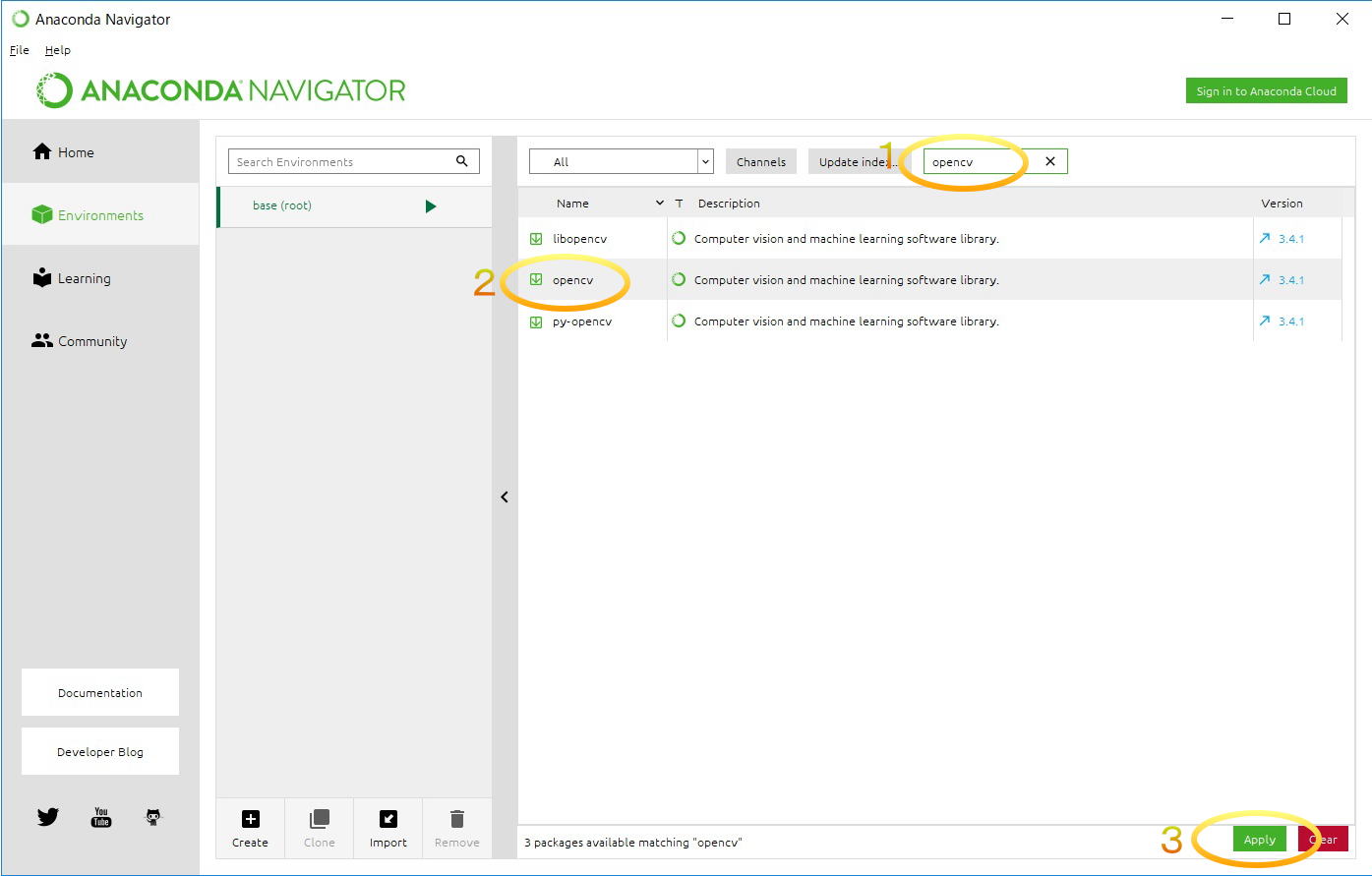
その後、いくつかの画面を「apply」で進みます。
・顔認識用のカスケード分類器の用意
「haarcascade_frontalface_default.xml」
「haarcascade_eye.xml」
の2つのファイルを準備します。
通常はOpenCVをインストールすると自動的にインストールされます。
「C:\Users」を「haarcascade_frontalface_default.xml」で検索し場所を確認します。
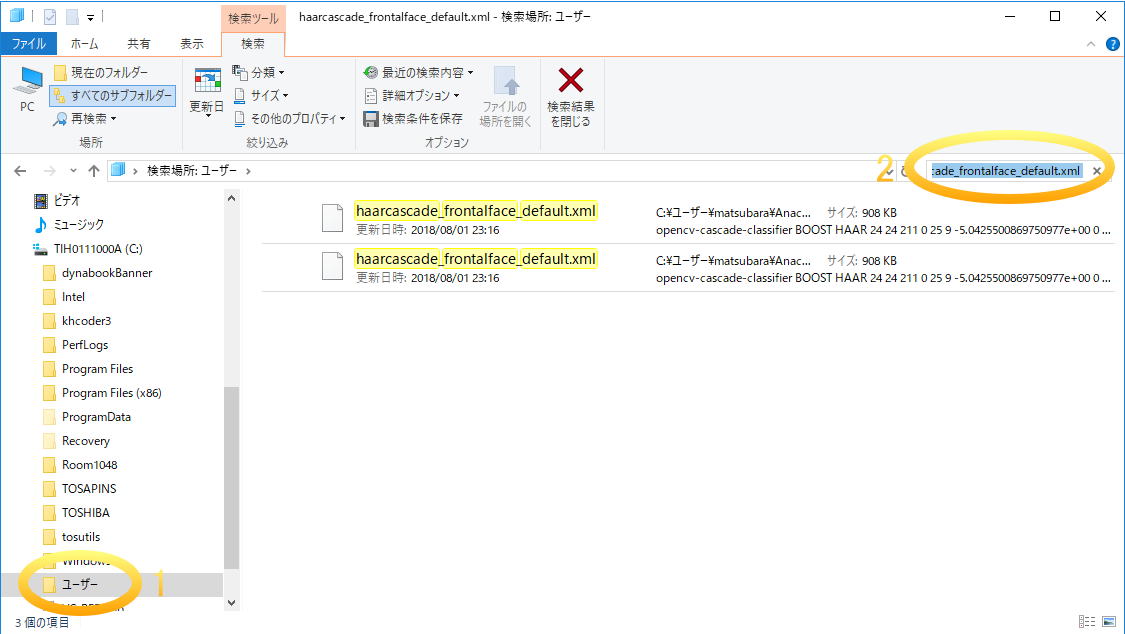
私のPCの場合は「C:\Users\matsubara\Anaconda3\Library\etc\haarcascades」にありました。
・顔写真の用意
何でも良いので顔写真を用意します。
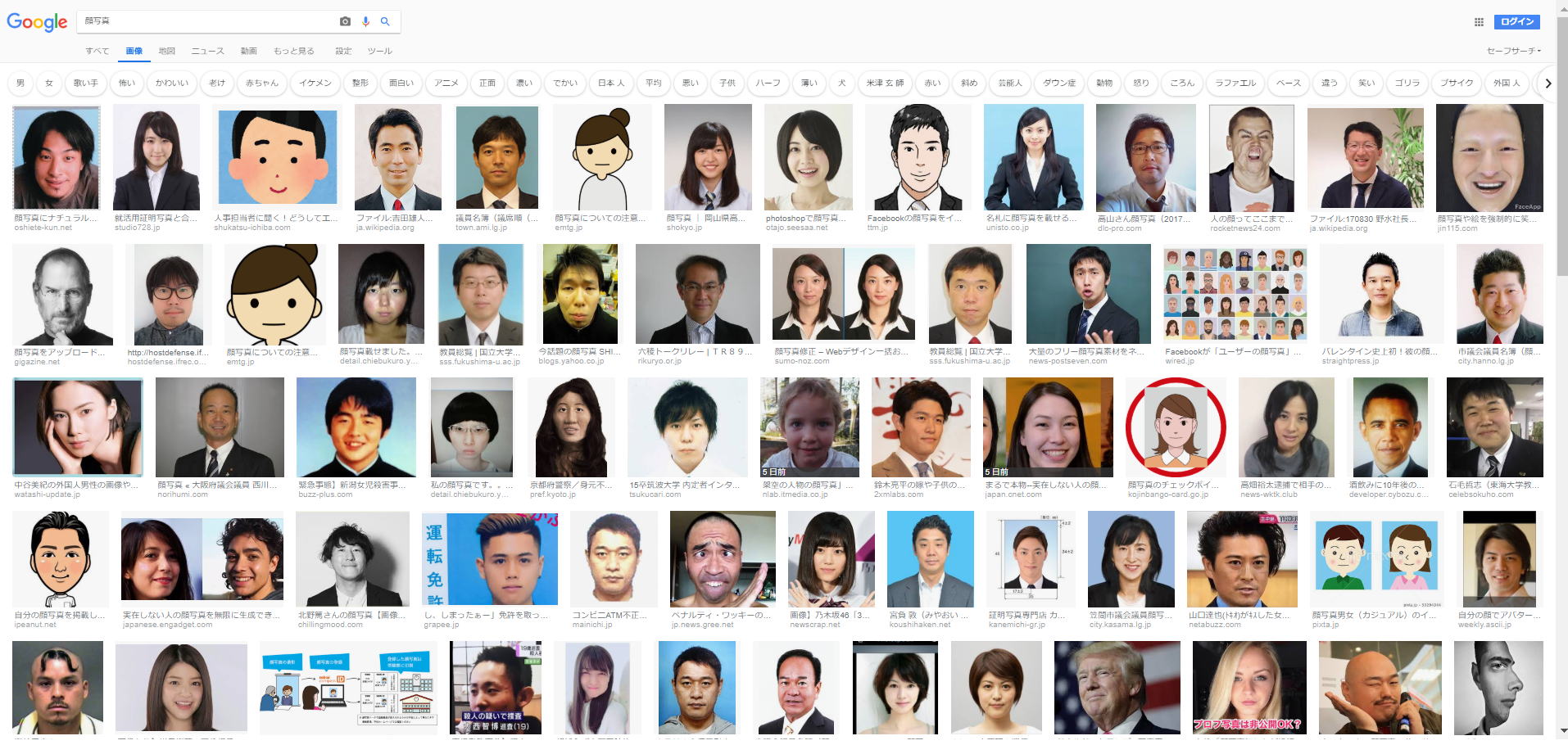
・認識プログラムの実行
以下のプログラムを実行しますが、実行前に
①カスケード分類器のファイルのパスを以下に設定します。
cascade_path=r'C:\Users\matsubara\Anaconda3\Library\etc\haarcascades'
②用意した顔写真ファイルのパスを以下に設定します。
img_path=r'C:\Users\matsubara\Desktop\hy\test.jpg'
そして、以下の顔認識プログラムを実行します。